Con una tabla Excel formateada, puedes activar o desactivar la Fila Total fácilmente, y se muestra en la parte inferior de la tabla. Alguien me preguntó cómo añadir datos a la Tabla de Excel con la Fila Total mostrada – estaban ocultando los totales cada vez que querían añadir datos. No es necesario hacer eso!
Añadir datos a la tabla de Excel
Si te gusta mostrar la fila del Total en una tabla de Excel, no necesitas ocultar esa fila, cuando es el momento de añadir datos en la parte inferior de la tabla.
Usa uno de los siguientes métodos para añadir datos a la tabla de Excel con la fila del Total mostrada. Con ambos métodos, la fila Total se mueve hacia abajo automáticamente.
Añadir una nueva fila
Para añadir una sola fila de datos nuevos:
- Seleccione la última celda de la última fila de datos
- Pulse la tecla Tab, para iniciar una nueva fila
- Copie los datos que desea añadir (Ctrl+C)
- Seleccione la primera celda de la fila del Título, incluso si hay texto o una fórmula allí
- Entonces, presione Enter, o Ctrl+V, para pegar los datos copiados
- Seleccione una celda de la tabla de Excel
- En la cinta de opciones de Excel, en Herramientas de tabla, haga clic en la pestaña Diseño
- En el grupo Opciones de estilo de tabla, añada o quite la marca de verificación de Fila total
- Si las entradas son todas números, el primer argumento es 109 – SUMA.
- Si hay entradas no numéricas, el primer argumento es 103 – COUNTA
- NOTA: Con la Fila Total incorporada para las tablas de Excel, no hay una opción para mostrar esos totales en la parte superior, dentro de la tabla. Puede mostrar esa Fila de Total en la parte inferior de la tabla solamente.
Esta captura de pantalla animada muestra el método Tab.
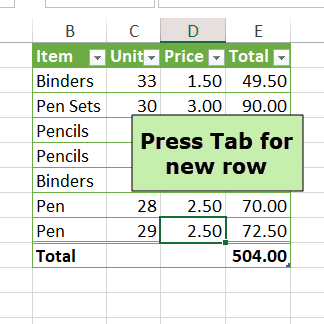
Añadir varias filas de datos nuevos
Para pegar nuevos datos al final de la tabla
Esta captura de pantalla animada muestra el método de Copiar y Pegar.

Fila total de la tabla de Excel
Después de crear una tabla de Excel con formato, es fácil activar o desactivar la Fila total.
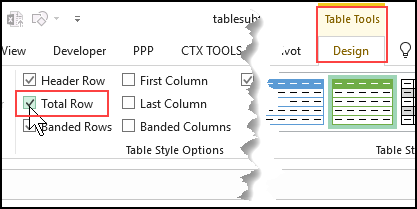
Cálculos de la fila total
Cuando añade por primera vez la fila total, Excel pone automáticamente una fórmula de Subtotal en la última columna de la fila total, para mostrar una suma o un recuento de los elementos de esa columna.

Totales para datos filtrados
Excel utiliza la función SUBTOTAL en la fila total, porque esa función sólo calcula el total para los elementos que son visibles después de aplicar un filtro.
Si lo prefiere, puede sustituir la fórmula automática en la fila del total, y puede añadir fórmulas de total en otras columnas.
Por ejemplo, añada una fórmula AGREGATE en la fila Total — tiene más funciones y opciones que SUBTOTAL.

¿Totales en la parte inferior o superior?
Cuando tiene una lista o tabla en una hoja de trabajo, ¿le gusta mostrar los totales por encima de la tabla, o en la parte inferior de la tabla?
En mi tabla de Excel, la fila de Total suele estar oculta. Si es necesario mostrar los totales, lo hago con fórmulas por encima de la tabla. O bien, construyo una tabla dinámica en una hoja diferente, y muestro los totales allí.
Más consejos sobre tablas de Excel
Vea más consejos sobre tablas de Excel en mi sitio Contextures. También hay un libro de ejemplo para descargar, para que pueda probar estas técnicas de Tabla.